Wij gebruiken dit programma nu geruime tijd met zeer goede resultaten, en weten uit ervaring dat de positie exact klopt. Met dank aan David Taylor voor dit gratis programma en zijn inspanningen.
Om jullie een stuk op we te helpen hoe dit programma te installeren en gebruiken, hebben we een korte Nederlandse installatie en gebruikershandleiding gemaakt.
Om te beginnen heb je (natuurlijk) een PC nodig. In dit geval PC met Windows (v.a. Win95) en zul je het programma moeten downloaden maar voordat je daar nu gelijk al mee begint, moet je eerst een ander programma, de runtime library downloaden en installeren.
Download: Run-Time Library
Het installeren gaat eenvoudig: uitpakken (b.v. met WinZip) en runtimes-setup.exe dubbelklikken.
Als alles goed is gegaan, heb je de runtime library nu geïnstalleerd en kun je WXtrack gaan downloaden en installeren. Dit programma ook uitpakken, en als je dan op WXtrack klikt start je het programma.
Download: Wxtrack
Basis instellingen voor Wxtrack
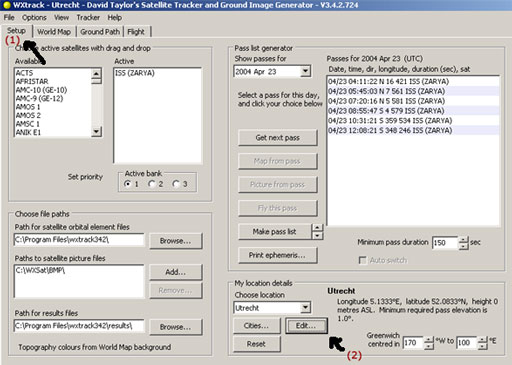
Om een voorspelling te maken waneer een satelliet (b.v. het ISS) in de buurt van jou woonplaats is moet het programma weten wat jouw locatie (lon /lat) is.
Omdat niet iedereen in het bezit van een GPS (global positie systeem) kun je ook de locatie van je provincie invullen. Hier zijn de locaties van de 12 provinciën van Nederland:
Groningen 53.21488 6.56776
Friesland 53.15192 5.62347
Drenthe 52.90805 6.60624
Overijssel 52.48613 6.42529
Gelderland 52.12782 5.91333
Utrecht 52.09126 5.12275
Noord-Holland 52.68983 4.92602
Zuid-Holland 51.98857 4.43370
Zeeland 51.48702 3.78859
Noord-Brabant 51.52584 5.11875
Limburg 51.26447 5.89651
Flevoland 52.54676 5.53660
Als je de locatie van je plaats hebt gevonden, moet je die invoeren. Dit doe je door naar de tab Setup (1) te gaan (als je daar nog niet op staat). Klik vervolgens op Edit (2) en voer je plaats, latitude, longitude, hoogte (voor Nederland 0 meter) en elevation (=zichthoek) op 1. Klik op OK.
WXtrack - Ophalen laatste satelliet gegevens (TLE).
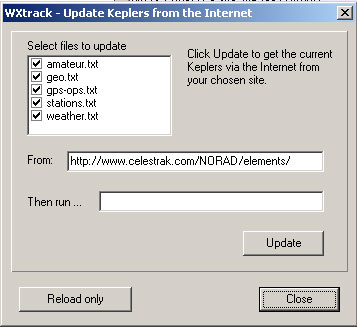
Nu moet je nog de laatste satelliet data ophalen van www.celestrak.com, maar dat kun je ook automatisch doen. Om de laatste gegevens via Internet op te halen moet je Options klikken uit het titlebar menu en dan Update Keplers selecteren. Dan krijg je bovenstaand venster te zien, als je alleen het ISS wilt volgen, vink je alleen amateur.txt aan.
Het kiezen van een satelliet om te volgen.
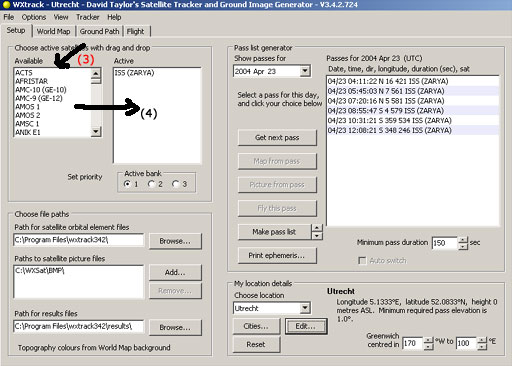
Nu moet je nog een satelliet selecteren, in dit voorbeeld ISS (ZARYA). Zoek in de lijst (3) ISS (ZARYA) en sleep deze van Available (3) naar Active (4) Als je nu de tab Wold Map selecteerd kun je het ISS volgen.
Haal regelmatig (om de twee dagen) de nieuwste satelliet gegevens ( Kepler / NORAD elements ) op en zet je computertijd zo exact mogelijk voor het beste resultaat. Geheel rechts kun je de voorspelling zien waneer het ISS "boven" jou locatie (plaats) is en kun je deze ook printen.
Nog even dit; WXtrack is niet ons programma en wij verlenen GEEN ONDERSTEUNING voor deze sofware. ( hetzij tegen redelijke vergoeding ). Voor specifieke vragen verwijzen we je graag naar de website van David Taylor
www.david-taylor.myby.co.uk
| 


